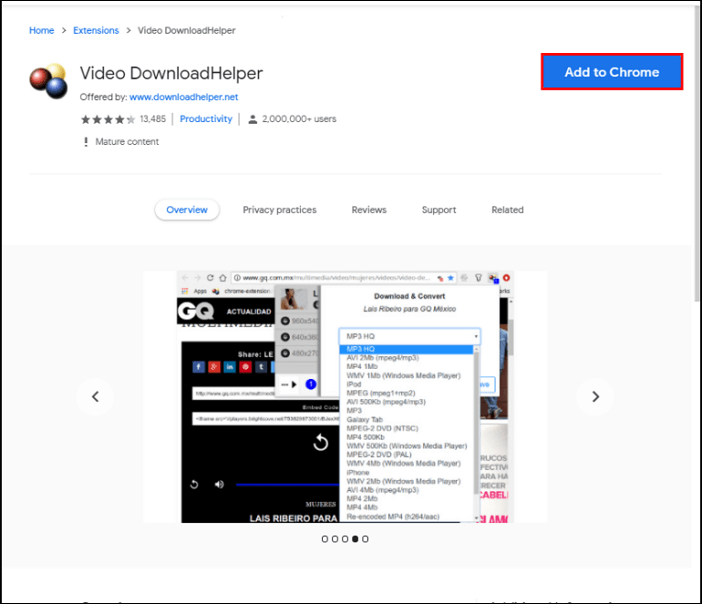-
![]()
Tioka
Tioka、社内一番の電子機器マニアです。小さい頃から、パソコン、携帯電話、ゲーム機、デジカメなどに非常に興味を持ち、新しいモデルが発売されたらすぐ手に入れたいタイプです。2017年からEaseUS Softwareに加入し、大興味をもって日本のユーザーにITに関するナレッジを紹介しています。現在、データ復元、データバックアップ、ディスククローン、パーティション・ディスクの管理、または、PC引越しなどの分野に取り組んでいます。日本の皆様がよくある問題を収集し、様々なパソコンエラーの対処法、データ復元の方法、SSD換装の方法やディスクの最適化方法などについて、数多くの記事を書きました。現時点(2019年8月21日)まで、彼が書いた記事の閲覧数はなんと550万回に突破!つまり、日本のユーザーは、合計5,500,000回彼の記事を読んで問題を解決しました。仕事や記事作成以外、彼は大部分の時間をタブレット・スマホを弄ること、ゲーミングなどに使っている男の子です。…詳しくは... -
![]()
Yiko
Yicoは、広大出身のパソコン知識愛好家で、パソコンに非常に精通しています。大学時代から定期的に女性向けのオンラインIT知識勉強会に参加して、いろいろなIT知識や技術を習得しました。彼女は、2020年からEaseUSファミリーの一員になりました。現在、データ復元、データバックアップ、パーティション管理、オーディオとビデオ編集などの分野で活躍しています。 いつもユーザの立場に立って、ユーザーの問題を解決するために最適な解決策を提供します。今まで、彼女が執筆した記事の閲覧数は3000,000回を超えています。 また、彼女は撮影とビデオの編集にすごく興味を持っています。定期的にYouTubeに動画を投稿したこともあります。ちなみに、彼女は平野歩夢選手の大ファンです。平野歩夢選手みたいの自分の才能を活かし輝いている人間になりたいです。…詳しくは... -
![]()
Bower
Bowerは、日本に永久滞在の中国人で、リモートでEaseUSに記事を書いています。Bowerは、小学校の時に両親と一緒に日本に移住しました。東京の私大の情報学部を出て、現在、都内のIT系の会社で勤めています。アルバイトの筆者として、EaseUSのユーザーに有用な対策を提供して、ユーザーから評価を受けています。…詳しくは... -
![]()
kenji
地域:東京都千葉県詳しくは...
年齢:22歳
性別:男性
仕事:IT関係者… -
![]()
Harumoe
Harumoe、新卒として、2022年からEaseUSに入社しました。専門は日本語ですが、いつもパソコンなどの機器に興味を持ってきました。大学時代から今まで、ずっとコンピューターに関する知識を勉強しています。EaseUSに加入した後、より多くの専門知識を学ぶと同時にそれを生かして、言葉というツールを利用して、皆さんとコミュニケーションしたいと思っています。Harumoeは今、データ復旧、ディスク・パーティション管理、データバックアップ・クローンに関する記事の作成を担当しています。以上述べた分野で彼女は少しでも役に立ちたいです。仕事や記事作成以外に、Harumoeはアニメ漫画マニアで、ゲーム機(Switch)をいじることも大好きです。…詳しくは... -
![]()
さわこ
さわこが大学の時、専攻は日本語で、仙台に留学した経験があります。(ずんだシェイクおいしいですって)、2022年にEaseUSに入社しました。入社した理由はIT業界に興味があるそうです。今はデータ復旧、パーティション管理、データ移行などのことを猛勉強中。彼女が中学校の時からずっとリーグオブレジェンドというPCゲームをやっていて、スマホよりPCが好きだそうです。…詳しくは... -
![]()
NANAちゃん
NANAちゃんは小さいごろから、アニメや日本文化に大変興味を持っております。ですから、大学の専門を選ぶ時、迷わず、日本語を選びました。IT業界に興味があって、ITについて自分で勉強したことがあるので、2022年にEaseUSに入社しました。今NANAちゃんはデータ復元、データバックアップ、パーティション管理、オーディオとビデオ編集などの分野で活躍しています。NANAちゃんはいろいろな興味があり、新しい知識を学ぶことが好きです。2022年以前、NANAちゃんは声優の仕事をしたことがあります。ちなみに、自分で時々アニメ関係の動画を編集、投稿をしました。…詳しくは... -
![]()
WuYanG
四川省出身の舞阳は、大学で4年間日本語を勉強している。 中学生の時にいい日本語の歌を発見し、それがアニメの主題歌であることがわかり、日本のアニメを見始めたのがきっかけです。 徐々に日本語への興味も生まれてきた。 Easeusに入社してからは、ディスク・パーティション管理、データ復旧、データバックアップ・クローンなどのエキスパートとして、日本語で文章を書き、より多くの人の大切なデータの管理に貢献しています。ちなみに、バイクに乗るのが大好きで、ヤマハがtop1!…詳しくは...
目次
0 利用者 |
0分で読める
インターネットの接続がなければ、 Youtubeの動画を視聴することができますか?その場合は、 Youtubeの動画をデバイスにダウンロードするだけ実現できます。 Youtubeの動画をダウンロードすると、いつでもどこでも動画を視聴できるようになります。さて、本文の内容を読み続けて、YouTubeのリンクをMP4に変換する方法を取得しましょう。
免責事項:コンテンツ所有者の許可なしにYouTube動画をダウンロードまたは変換することは、YouTubeの利用規約に違反する行為です。したがって、コンテンツ作成者がダウンロードを許可しているかどうかを確認することをお勧めします。また、ダウンロードした動画を個人利用目的のみで使用してください。その他の目的で動画を再利用する場合は、少なくともソースを表明してください。
方法1.EaseUS Video DownloaderでYouTubeリンクをMP4に変換
YouTubeリンクをMP4に変換するための迅速、安全、かつ安定した方法が必要な場合は、デスクトップ用のビデオダウンローダーであるEaseUS Video Downloaderが一番適切なツールです。このプログラムは非常に使いやすく、YouTube、Facebook、Twitter、InstagramなどのさまざまなビデオストリーミングWebサイトをサポートしています。YouTubeビデオを4K、1080P、720P、および360Pの画質でダウンロードすることもでき、必要に応じて、 直接にYouTubeのリンクをMP3に変換することもできます。
このプログラムのもう1つの優れた点は、YouTubeの再生リストとチャンネル全体を一括にダウンロードできることです。
YouTubeリンクをMP4に変換するには:
無料ダウンロード Windows向け
安全ダウンロード
無料ダウンロード Mac向け
安全ダウンロード
ステップ1. 出力形式として「ビデオ」を選択し、ダウンロードする品質を選択します。

ステップ2. YouTube動画のURLをコピーし、「リンクをペーストする」をクリックします。すると、動画が自動的にダウンロードされます。

ステップ3. ダウンロード処理が完了したら、「完成」をクリックして YouTube動画を確認できます。

免責事項:EaseUSは、商業目的またはその他の違法な目的でYouTubeの著作権で保護されたコンテンツをダウンロードすることを推奨していません。動画をダウンロードする前に、YouTube動画をダウンロードすることが合法かどうかを自ら確認することをお勧めします。
方法2.Ymp4を使用してYouTubeリンクをMP4に変換
YouTubeリンクをMP4に変換するもう1つの便利なオプションは、オンラインコンバーターであるYmp4を使用することです。それは、高品質でYouTubeのリンクをMP4に変換することを可能にします。必要に応じて、オーディオファイルを個別にダウンロードすることもできます。このオンラインツールを使用する場合、サードパーティのプログラムがなくても、ウェブサイトで変換作業を行うことができます。これらの優れた機能により、1つまたは2つのビデオを変換したいが、コンピューターにプログラムをインストールしたくない方にとって、非常に理想的なオプションになります。
このようなWebサイトは多くの便利さをもたらしますが、Webページのクラッシュ、インターネットの切断、コンピューターウイルスなど、多くの問題に遭遇する可能性もあります。これらの問題に直面したくない場合は、より安全なオプションであるEaseUS Video Downloaderを使用することをお勧めします。
Ymp4を使って、 YoutubeのリンクをMP4に変換するには、次の手順に従ってください。
ステップ1.コンピューターでYmp4のページを開きます。
ステップ2.MP4に変換するビデオのYouTubeリンクをコピーして入力ボックスに貼り付けます。
ステップ3.「GO」ボタンを押します。
ステップ4.「Download Video」ボタンをクリックして、ビデオを保存します。
ステップ5.次に、ダウンロードするビデオの解像度を選択して、[Download]をクリックして動画のダウンロードプロセスを開始します。
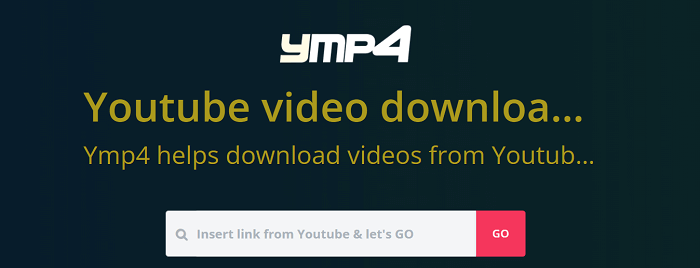
方法3.拡張機能でYouTubeリンクをMP4に変換
YouTubeリンクをMP4に変換する最後の方法は、ブラウザの拡張機能を使用することです。これは、YouTubeからビデオをダウンロードしたり、YouTubeビデオをMP3に変換したりすることもできます。Chromeなどのブラウザに、このような拡張機能をインストールすると、YouTubeページで動画を視聴するときに、動画の下にダウンロードボタンが表示されます。そのダウンロードボタンをクリックして、簡単に動画をダウンロードすることができます。
詳細な手順は次のとおりです。
ステップ1.ChromeにYouTube Video Downloaderを追加します。
ステップ2.YouTubeにアクセスして、ダウンロードするビデオを開きます。
ステップ3.次に、再生しているビデオの下に[Download]ボタンが表示されます。
ステップ4.このボタンをクリックすると、目的のビデオをダウンロードできる利用可能な形式が表示されます。
ステップ5.必要なフォーマットを選択し、ビデオをシステムに保存します。
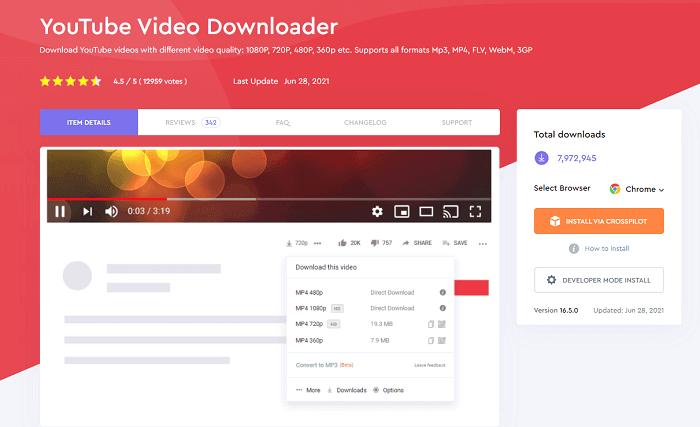
結論
ここまでは、 YoutubeのリンクをMP4に変換する全ての方法を皆さんに紹介しました。自分のニーズによって、これらの方法から最も適切な方法を選択してください。この3つの方法のうち、最初の方法は、より多くの変換オプションを提供するため、こちらが比較的に推奨する方法になります。